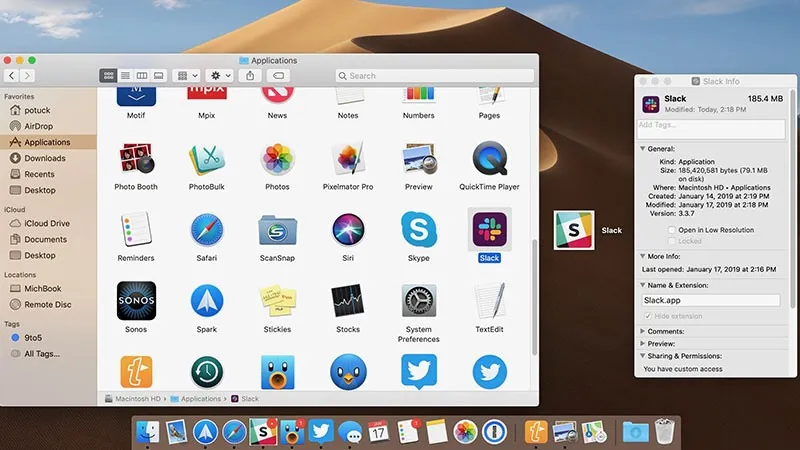Cho dù bạn muốn trở lại biểu tượng ban đầu của ứng dụng hay muốn làm mới với việc tùy chỉnh biểu tượng ứng dụng trên Mac. Hãy tìm hiểu trong bài viết bên dưới.
Cho dù bạn muốn trở lại biểu tượng ban đầu của ứng dụng hay muốn làm mới với việc tùy chỉnh biểu tượng ứng dụng trên Mac. Hãy tìm hiểu trong bài viết bên dưới.
Bạn đang đọc: Cách thay đổi biểu tượng ứng dụng Mac
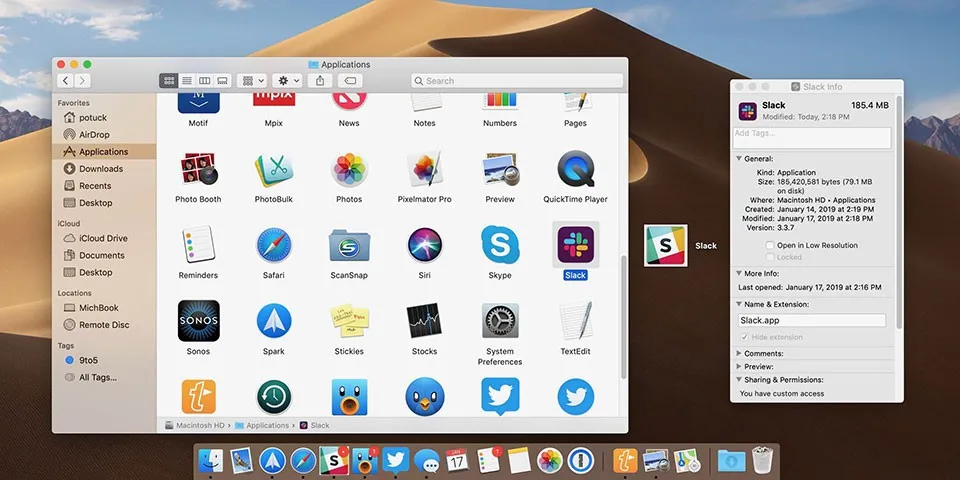
Thay đổi biểu tượng ứng dụng Mac là một quá trình đơn giản và không làm ảnh hưởng tới bất kỳ hoạt động nào của hệ thống. Đây là các để giúp bạn có thêm niềm vui, sự đổi mới cho giao diện macOS trên thiết bị Mac của bạn. Dưới đây sẽ là hướng dẫn để bạn thay đổi biểu tượng ứng dụng Mac:
- Mở Finder và điều hướng đến Applications
- Nhấp vào ứng dụng bạn muốn thay đổi biểu tượng và nhấn tổ hợp phím Command + I (hoặc nhấp chuột phải và chọn Get Info)
- Bạn nên có sẵn hình ảnh cho biểu tượng mới mà bạn muốn sử dụng.Thông thường file có đuôi .webp sẽ hoạt động tốt nhất
- Sao chép hình ảnh mới mà bạn muốn sử dụng (Command + C)
- Nhấp vào hình thu nhỏ của biểu tượng ứng dụng hiện tại trong cửa sổ thông tin
- Sử dụng lệnh Command + V để dán vào biểu tượng mới
- Đóng và mở lại ứng dụng để các thay đổi có hiệu lực
Đây là chi tiết quá trình này hoạt động:
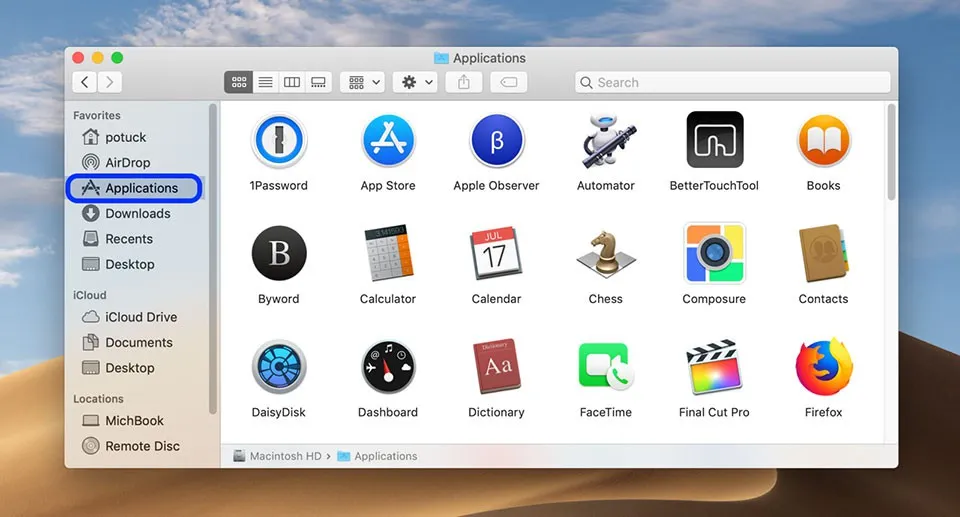
Sau khi truy cập được vào tab mở rộng Applications, hãy tìm ứng dụng bạn muốn thay đổi biểu tượng. Nhấp chuột phải và chọn Get Info hoặc sử dụng phím tắt Command + I.
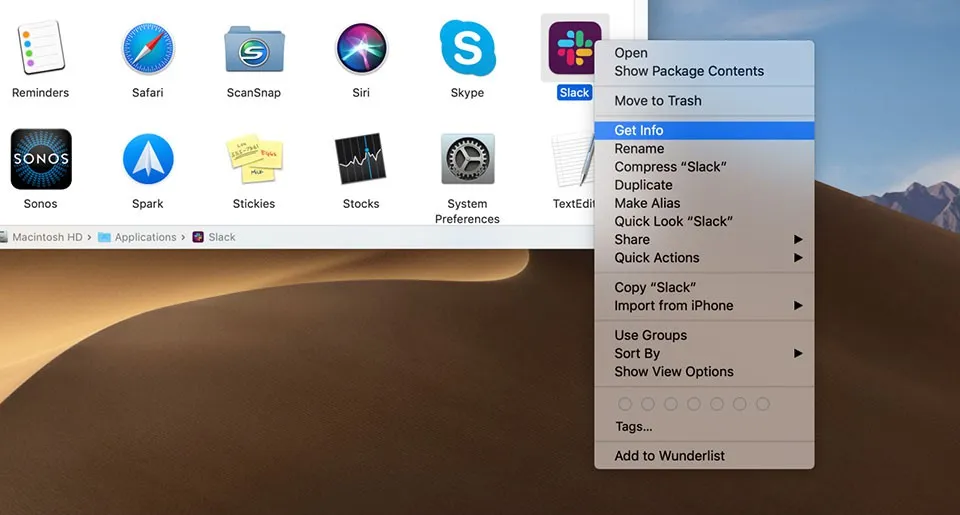
Sao chép (nhấp chuột phải chọn Copy hoặc nhấn tổ hợp phím Command + C) vào hình ảnh mà bạn có sẵn mà bạn muốn thay đổi cho biểu tượng ứng dụng. Sau đó nhấp vào biểu tượng nhỏ của ứng dụng hiện trong cửa sổ thông tin ứng dụng để nó được tô sáng bằng viền màu xanh.
Tìm hiểu thêm: Kiểm tra thời gian sạc trên iPhone và iPad bằng Charge Time Shortcut
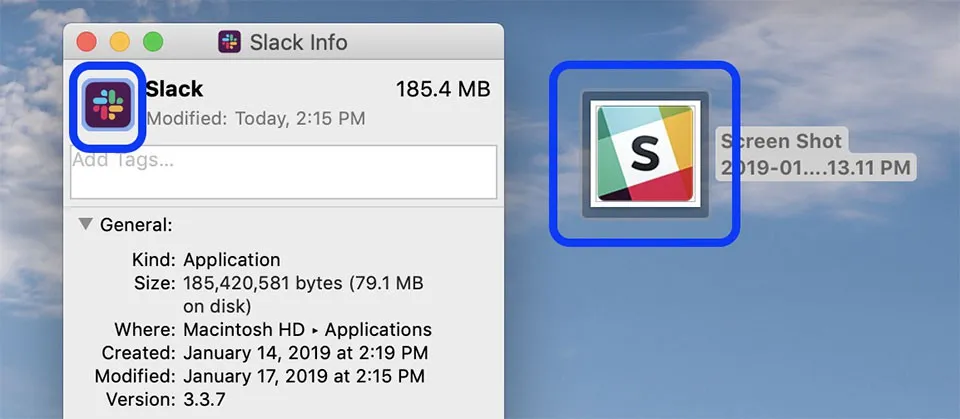
Sử dụng tổ hợp phím Command + V để dán ảnh mới làm biểu tượng ứng dụng.
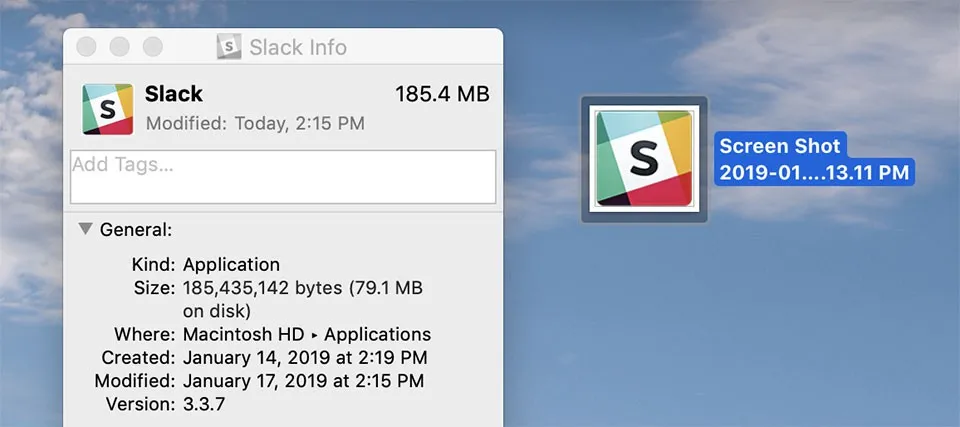
Nếu ứng dụng đang mở, bước cuối cùng là đóng nó và mở lại ứng dụng để thay đổi có hiệu lực.

>>>>>Xem thêm: Cách sử dụng tính năng Tap to Wake trên iPhone
Trong ví dụ này, mình đã không dành quá nhiều thời gian để cắt cho đẹp ảnh biểu tượng Slack nên bạn vẫn sẽ thấy khoảng trắng xung quanh. Nếu tỉ mỉ, bạn có thể làm cho các biểu tượng tùy chỉnh trở nên đẹp hơn nhiều.
Theo 9to5mac